群晖NAS 是数据存储和管理的强大工具,但在连接网络后,其安全性至关重要。以下介绍四种实用方法,以确保 DSM(DiskStation Manager)系统的安全性。
一. 激活防火墙
防火墙是防御外部威胁的重要屏障。启用防火墙,可以保护您的 Synology NAS 不被未经授权的访问。
- 前往 控制面板 > 安全性 > 防火墙。
- 勾选 启用防火墙,然后单击 应用。
- 默认防火墙配置文件将立即生效,您也可以根据需求自定义配置文件以满足特定场景。
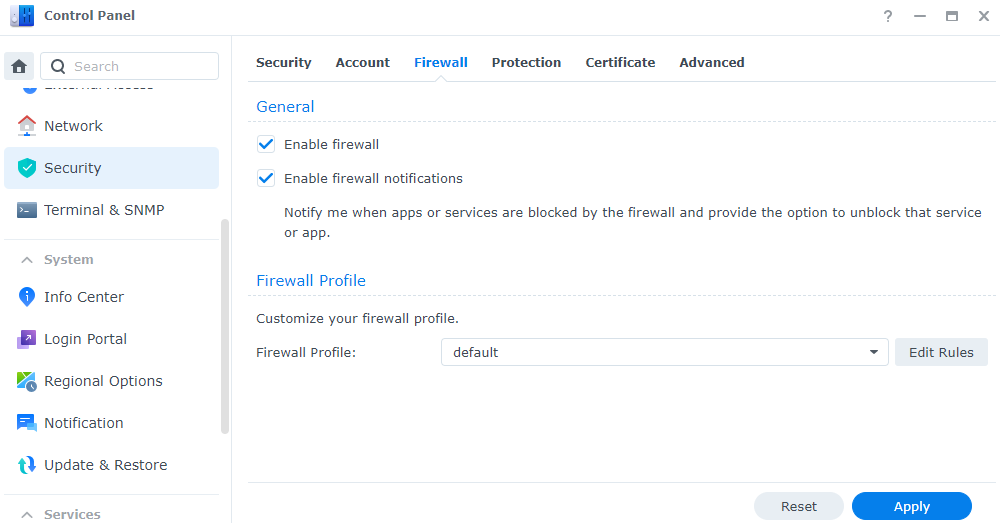
了解如何优化防火墙设置可以进一步提升网络防护能力。
二. 借助安全顾问扫描和修复漏洞
安全顾问是一款 DSM 安全应用程序,可扫描 DSM 设置和 Synology NAS。安全顾问会检查您的设置并给出有助于保持 Synology NAS 安全的建议。以下是提供的功能列表:
- 安全顾问生成每月或每日报告以提供建议的措施。
- 安全顾问会执行各种检查以检测所有的 DSM 设置是否存在安全风险和可疑活动。
- 安全顾问会分析异常登录活动以及来自恶意第三方的密码猜测行为(暴力攻击)。
- 安全顾问提供详尽的结果报告,建议您采取的措施以及安全措施带来的好处。
- 自动更新内部安全定义数据库,站在不断变化的网络威胁最前沿。
如何使用安全顾问扫描群晖NAS?
- 打开 安全顾问 > 总览。
- 点击 扫描 按钮。
- 根据扫描结果,修复检测到的安全问题。
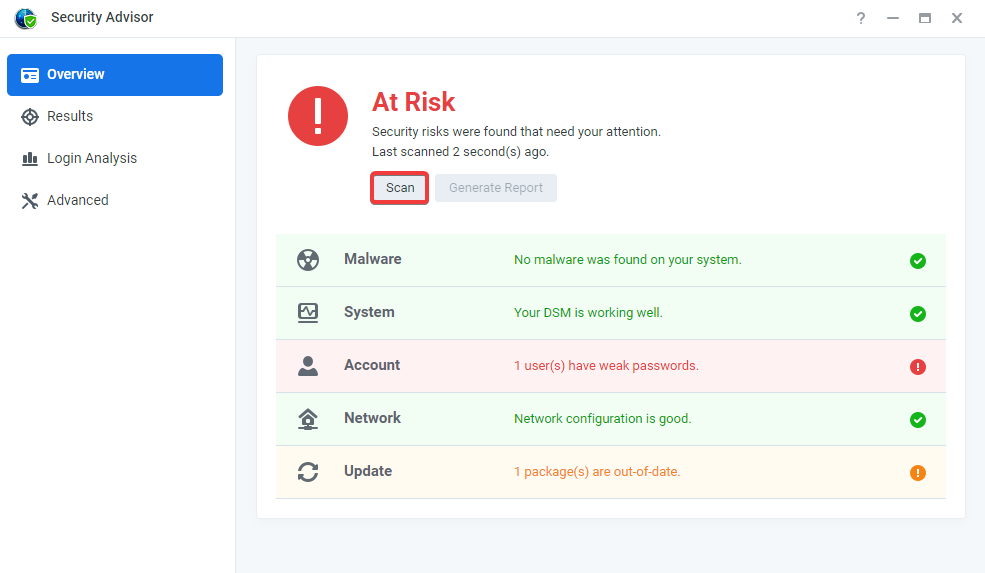
如何设置自动扫描计划?
- 前往 安全顾问 > 高级设置。
- 勾选 启用定期扫描计划,并选择运行扫描的时间。
- 单击 应用 保存设置。
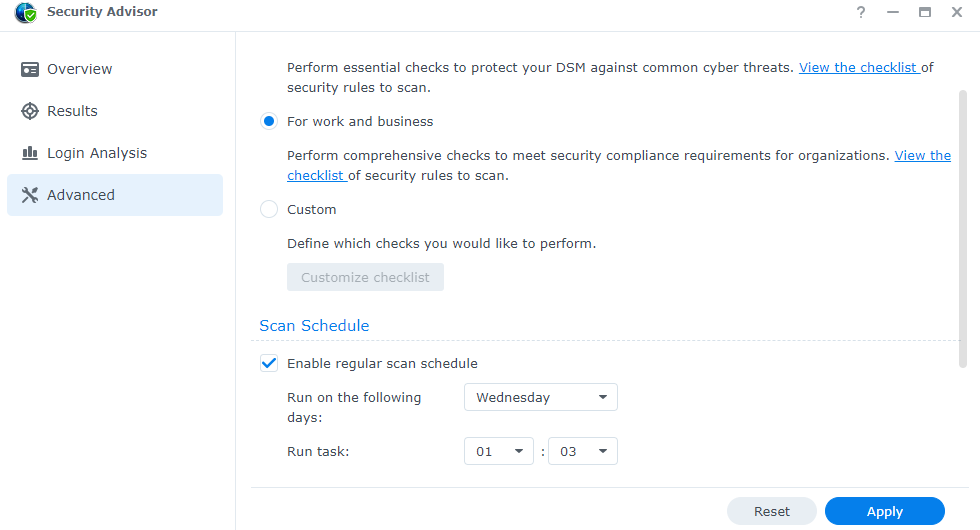
定期扫描有助于确保系统始终保持在安全状态。
三. 启用双重验证保护帐户
双重验证通过一次性验证码为登录过程增加额外保护层。使用此功能后,即使密码泄露,账户仍可受到保护。
设置步骤
- 前往 DSM > 个人 > 安全性,点击 双重验证 开启设置向导。
- 按提示输入密码并继续配置。
- 使用支持验证的应用程序(如 Synology Secure SignIn 或 Google Authenticator)获取验证码。
启用双重验证后,您的账户将更加安全,防止未经授权的访问。
四. 配置自动封锁、帐户保护和 DoS 保护
以下三种机制可全面保护 DSM,避免恶意攻击和非授权访问。
自动封锁 IP 地址
- 前往 控制面板 > 安全性 > 保护 > 自动封锁。
- 勾选 启用自动封锁,并设置登录尝试失败的次数和时间间隔。如果在指定持续时间内登录尝试失败次数超出该数字,则该 IP 地址将被封锁。
- 可选:启用封锁到期功能,设置封锁的有效天数。
- 点击 应用 保存设置。
启用帐户保护
- 前往 控制面板 > 安全性 > 帐户 > 帐户保护。
- 勾选 启用帐户保护,设置登录尝试失败次数及解锁时间。
- 分别为信任和不信任的客户端配置解锁条件。
- 单击 应用 保存配置。
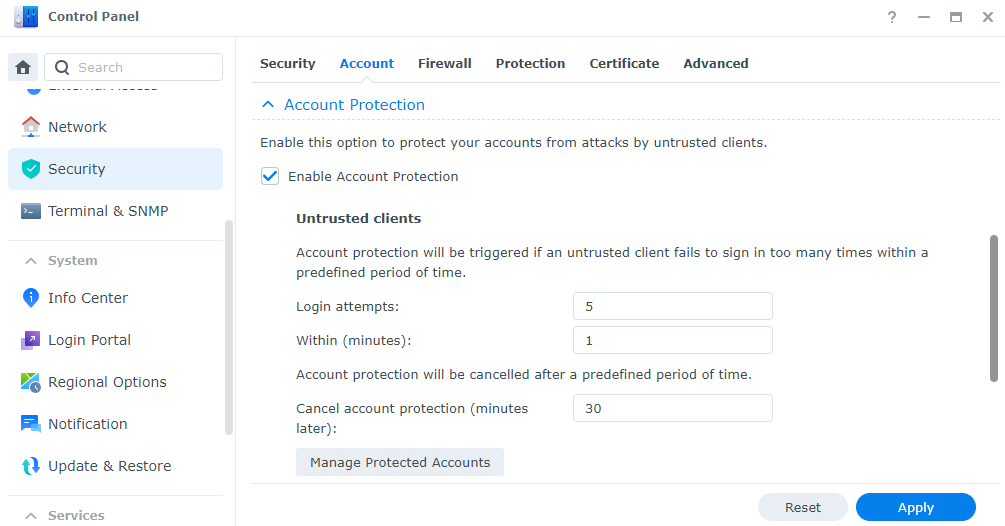
防御 DoS 攻击
拒绝服务 (DoS) 攻击是一种恶意尝试,旨在通过破坏服务功能来导致网络服务不可用。若要避免此类型的网络攻击,请执行以下步骤:
- 前往 控制面板 > 安全性 > 保护 > 拒绝服务 (DoS) 保护。
- 勾选 启用 DoS 保护,然后单击 应用。
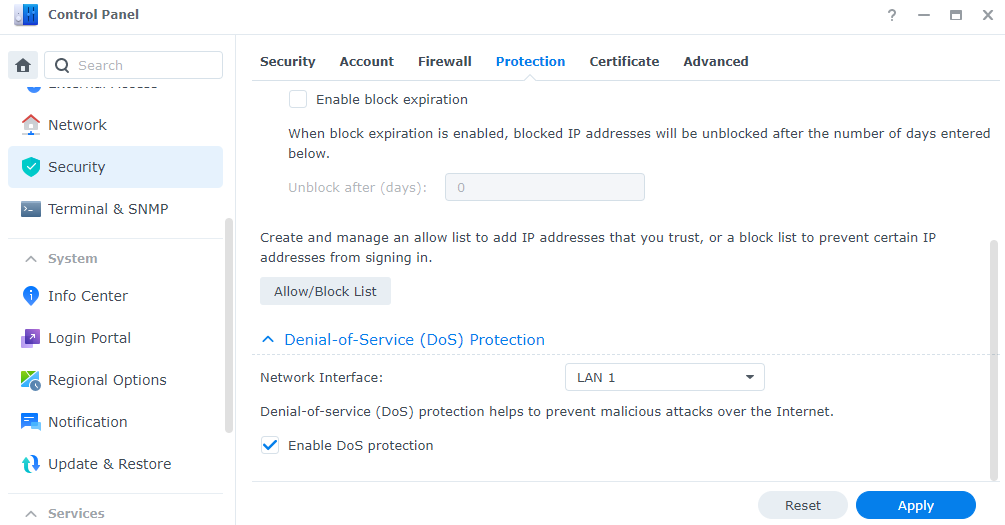
这些设置将有效降低 Synology NAS 遭受恶意网络攻击的风险,确保系统和数据安全。
通过以上四种方法,您可以大幅提升群晖 NAS 的安全性,为数据存储和访问保驾护航。定期检查安全设置,并根据需要调整保护策略,将有助于构建一个更可靠的网络环境。
